 Слово «коррекция» возникает уже в лаборатории, куда счастливый человек приносит свои первые цифровые карточки. Увы, фотографии будут выглядеть совсем не так, как на домашнем мониторе... Появятся неожиданные оттенки, а большинство городских пейзажей окажется удручающе серым. Хорошо, если вам повезло с печатником, и он имеет врожденное чувство вкуса, а также достаточно времени, чтобы возиться с каждой фотографией. А если нет, как быть? Как всегда, постараться сделать побольше самим. Сделать максимум того, что от вас зависит, — значит сразиться с цветокоррекцией еще на домашнем фронте.
Слово «коррекция» возникает уже в лаборатории, куда счастливый человек приносит свои первые цифровые карточки. Увы, фотографии будут выглядеть совсем не так, как на домашнем мониторе... Появятся неожиданные оттенки, а большинство городских пейзажей окажется удручающе серым. Хорошо, если вам повезло с печатником, и он имеет врожденное чувство вкуса, а также достаточно времени, чтобы возиться с каждой фотографией. А если нет, как быть? Как всегда, постараться сделать побольше самим. Сделать максимум того, что от вас зависит, — значит сразиться с цветокоррекцией еще на домашнем фронте.
Попробуйте поговорить с печатником фотолаба, почитать интернетные форумы или статьи по «Фотошопу», чтобы получить самое общее представление о цвете и способах его кодировки. Это поможет говорить с людьми на одном языке и понимать, что означает хотя бы фраза «цифровое пространство», к тому же будет ясно, что именно надо сделать с фотографией, чтобы она выглядела лучше. Если какие-то термины вы встретите сейчас впервые, просто попробуйте открыть «Фотошоп» и поупражняться там со своими изображениями, используя инструкции данной статьи. В целом материал предназначен для тех, кто хотя бы раз пытался «улучшить цвета» в программе «Фотошоп».
Lab’ОВОЕ СТОЛКНОВЕНИЕ
До обращения к цветовому пространству Lab понятия цвета и контраста для нас неразделимы, как братья-близнецы. Каждый канал в CMYK или RGB воздействует на цвет и на контраст, а для нас хорошо было бы контролировать и то, и другое. Все проблемы возникают потому, что единство цвета и контраста имеет свои отрицательные стороны: часто, стараясь улучшить детализацию картинки, мы теряем нужные цвета. А иногда повышение контраста слишком «задирает» цветовую насыщенность, что может быть критичным, например, при передаче тонов кожи. Отделить контраст от цвета и получить в ряде случаев просто фантастические результаты нам поможет коррекция в Lab.
Официально это цветовое пространство называется CIELAB. Первая часть аббревиатуры — Comission Internationale de l’Eclairage, Международная комиссия по цветовым стандартам. Следующая за ней L означает Luminance (Светлота), а скромные буквы «a» и «b» не имеют никакой специальной расшифровки, хотя представляют собой два серьезных цветовых канала.
L содержит всю информацию о контрасте и ничего не говорит о цвете. Этот канал можно рассматривать как черно-белую прорисовку всего изображения, что вполне понятно, а вот над остальными придется призадуматься.
Канал «a» является каналом противоположных цветов. На одном конце — пурпурный, на другом — зеленый, посередине преимущество не отдается ни тому, ни другому. Канал «b» такой же, только противоположные цвета здесь — желтый и голубой. Ноль в обоих случаях находится в середине кривой, если смотреть на каналы в окошке Curves (Кривые).
Поговорим теперь более подробно о канале L.
Большинство изображений лучше выглядят, если сделать цвета поярче, но встречаются и такие, которые от этого страдают. Вот эта, например, фотография, довольно серая, и на нее стоит повлиять, но повышение контраста через Levels (Уровни) или Curves (Кривые) в формате RGB неизбежно приведет к усилению цветов. А мне было бы очень важно максимально сохранить естественный цвет кожи, чтобы в итоге загар не выглядел на фотографии красным или рыжим.
КАК ЭТО ДЕЛАЕТСЯ
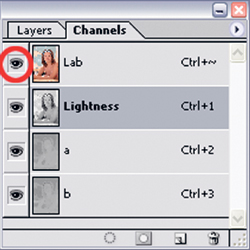 1. Открываем изображение.
1. Открываем изображение.
2. Выбираем в меню Image>Mode>Lab Color (Изображение>Режим>Lab Color).
3. В палитре каналов, Channels, вместо трех традиционных каналов Red, Green и Blue плюс объединенный RGB теперь появляется объединенный Lab с каналом яркости L и двумя другими, цветовыми: «а» и «b». Выделяем из общего списка канал L кликом мыши и затем вызываем меню Image>Adjust>Curves (Изображение>
Регулировки>Кривые). Чтобы видеть все изменения непосредственно, нужно отметить мышкой значок глаза слева от строки общего канала Lab.
4. В окошке Curves нужно сдвинуть прямую против часовой стрелки, не изгибая ее, то есть подвинуть точки черного и белого строго по краю рамки. Чем круче кривая, тем сильнее будет контраст.
Этот способ коррекции отлично подходит для случаев, в которых должен быть соблюден цветовой нейтралитет (например, когда вам досталась не самая лучшая фотография стекла). Унылый оригинал может быть получен с плохо отсканированного негатива или «прибыть» из цифровой камеры, — без коррекции напечатать его будет невозможно. Наш стаканчик как раз из таких: его задняя кромка почти не видна, и большая часть практически сливается с фоном. Даже на сером оригинале заметны проблески цвета: на дне стакана слева, в середине и на верхней кромке присутствует приятный зеленовато-голубой оттенок. Как только мы попытаемся выдернуть объект из «тумана» обычным способом (через уровни или кривые в RGB), цвет тут же проявит себя. Все посторонние оттенки и отблески станут еще отчетливее, если мы не найдем такой канал, который совершенно на цвет не влияет.
 Повторив вышеуказанные процедуры, переведем изображение в Lab и дойдем до кривых. Здесь можно разворачивать кривую против часовой стрелки еще сильнее, если белые блики в стекле допускают небольшой пересвет. Предел повышения контраста определяется по таким вот контрольным бликам: один из них сидит на нашей картинке в нижней левой грани стакана, он самый большой и заметный. При значительном усилении контраста блик начнет «сиять», то есть станет абсолютно выбеленным и не будет содержать в себе никакой цветовой информации. В принципе она там и не нужна, и, если продолжить эксперименты дальше, блики начнут расширяться, захватывая соседние области. Это не всегда бывает критично: в конце концов для изображений небольшого размера «под Интернет» сохранение всех тонов и градаций вообще не принципиально. А это значит, что в каждом конкретном случае со съемкой стекла можно пробовать поднимать контраст по максимуму и даже немного больше.
Повторив вышеуказанные процедуры, переведем изображение в Lab и дойдем до кривых. Здесь можно разворачивать кривую против часовой стрелки еще сильнее, если белые блики в стекле допускают небольшой пересвет. Предел повышения контраста определяется по таким вот контрольным бликам: один из них сидит на нашей картинке в нижней левой грани стакана, он самый большой и заметный. При значительном усилении контраста блик начнет «сиять», то есть станет абсолютно выбеленным и не будет содержать в себе никакой цветовой информации. В принципе она там и не нужна, и, если продолжить эксперименты дальше, блики начнут расширяться, захватывая соседние области. Это не всегда бывает критично: в конце концов для изображений небольшого размера «под Интернет» сохранение всех тонов и градаций вообще не принципиально. А это значит, что в каждом конкретном случае со съемкой стекла можно пробовать поднимать контраст по максимуму и даже немного больше.
Дополнительные преимущества Lab заключаются в том, что в канале L отличным образом повышается резкость (через меню Filter> Sharpen>Unsharp Mask, Фильтры>Усиление резкости>Нерезкое маскирование), а цветовые каналы можно «размывать», чтобы удалить цифровой шум и пыль без ущерба для контраста (например, через Filter>Blur>Gaussian Blur, Фильтры>Размытие>Гауссово размытие). Попробуйте поэкспериментировать со своими фотографиями, и вы наверняка оцените те новые возможности, которые откроет Lab.
КНИГИ И САЙТЫ
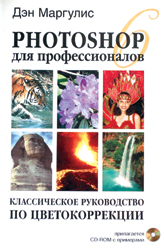 Для тех, кто хочет разобраться во всем подробнее и получить диск с примерами, описанными в книге, советую обратиться к любому изданию «Photoshop для профессионалов» американца Дэна Маргулиса (существует версия 2001 года, приведенная на иллюстрации, и более поздняя, прошлогодняя). Написанная всемирно известным экспертом по цветокоррекции книга живым и доступным языком описывает весь процесс допечатной подготовки, от разработки дизайна картинки и сканирования до вывода на печать. Такое количество практических
Для тех, кто хочет разобраться во всем подробнее и получить диск с примерами, описанными в книге, советую обратиться к любому изданию «Photoshop для профессионалов» американца Дэна Маргулиса (существует версия 2001 года, приведенная на иллюстрации, и более поздняя, прошлогодняя). Написанная всемирно известным экспертом по цветокоррекции книга живым и доступным языком описывает весь процесс допечатной подготовки, от разработки дизайна картинки и сканирования до вывода на печать. Такое количество практических
рекомендаций и приемов вряд ли встретится вам в другом месте. Книга адресована дизайнерам, фотографам, специалистам по допечатной подготовке и компьютерной графике, а также всем тем, кто профессионально занимается цветом и хочет достичь высших ступеней мастерства.
Подробная статья о других возможностях коррекции в Lab «живет» по адресу:
http://akvis.com/ru/articles/scanning/lab.php
Более общая (и кратко изложенная) информация о цветах и цветовых моделях найдется здесь:
http://scanclub.narod.ru/statia3.htm#global


 Исходное изображение Коррекция контраста с помощью Levels Коррекция контраста в пространстве Lab
Исходное изображение Коррекция контраста с помощью Levels Коррекция контраста в пространстве Lab 


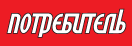
 Слово «коррекция» возникает уже в лаборатории, куда счастливый человек приносит свои первые цифровые карточки. Увы, фотографии будут выглядеть совсем не так, как на домашнем мониторе... Появятся неожиданные оттенки, а большинство городских пейзажей окажется удручающе серым. Хорошо, если вам повезло с печатником, и он имеет врожденное чувство вкуса, а также достаточно времени, чтобы возиться с каждой фотографией. А если нет, как быть? Как всегда, постараться сделать побольше самим. Сделать максимум того, что от вас зависит, — значит сразиться с цветокоррекцией еще на домашнем фронте.
Слово «коррекция» возникает уже в лаборатории, куда счастливый человек приносит свои первые цифровые карточки. Увы, фотографии будут выглядеть совсем не так, как на домашнем мониторе... Появятся неожиданные оттенки, а большинство городских пейзажей окажется удручающе серым. Хорошо, если вам повезло с печатником, и он имеет врожденное чувство вкуса, а также достаточно времени, чтобы возиться с каждой фотографией. А если нет, как быть? Как всегда, постараться сделать побольше самим. Сделать максимум того, что от вас зависит, — значит сразиться с цветокоррекцией еще на домашнем фронте. 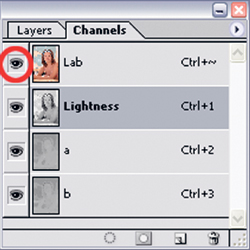 1. Открываем изображение.
1. Открываем изображение. Повторив вышеуказанные процедуры, переведем изображение в Lab и дойдем до кривых. Здесь можно разворачивать кривую против часовой стрелки еще сильнее, если белые блики в стекле допускают небольшой пересвет. Предел повышения контраста определяется по таким вот контрольным бликам: один из них сидит на нашей картинке в нижней левой грани стакана, он самый большой и заметный. При значительном усилении контраста блик начнет «сиять», то есть станет абсолютно выбеленным и не будет содержать в себе никакой цветовой информации. В принципе она там и не нужна, и, если продолжить эксперименты дальше, блики начнут расширяться, захватывая соседние области. Это не всегда бывает критично: в конце концов для изображений небольшого размера «под Интернет» сохранение всех тонов и градаций вообще не принципиально. А это значит, что в каждом конкретном случае со съемкой стекла можно пробовать поднимать контраст по максимуму и даже немного больше.
Повторив вышеуказанные процедуры, переведем изображение в Lab и дойдем до кривых. Здесь можно разворачивать кривую против часовой стрелки еще сильнее, если белые блики в стекле допускают небольшой пересвет. Предел повышения контраста определяется по таким вот контрольным бликам: один из них сидит на нашей картинке в нижней левой грани стакана, он самый большой и заметный. При значительном усилении контраста блик начнет «сиять», то есть станет абсолютно выбеленным и не будет содержать в себе никакой цветовой информации. В принципе она там и не нужна, и, если продолжить эксперименты дальше, блики начнут расширяться, захватывая соседние области. Это не всегда бывает критично: в конце концов для изображений небольшого размера «под Интернет» сохранение всех тонов и градаций вообще не принципиально. А это значит, что в каждом конкретном случае со съемкой стекла можно пробовать поднимать контраст по максимуму и даже немного больше.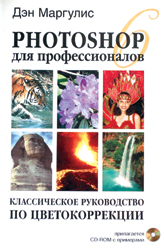 Для тех, кто хочет разобраться во всем подробнее и получить диск с примерами, описанными в книге, советую обратиться к любому изданию «Photoshop для профессионалов» американца Дэна Маргулиса (существует версия 2001 года, приведенная на иллюстрации, и более поздняя, прошлогодняя). Написанная всемирно известным экспертом по цветокоррекции книга живым и доступным языком описывает весь процесс допечатной подготовки, от разработки дизайна картинки и сканирования до вывода на печать. Такое количество практических
Для тех, кто хочет разобраться во всем подробнее и получить диск с примерами, описанными в книге, советую обратиться к любому изданию «Photoshop для профессионалов» американца Дэна Маргулиса (существует версия 2001 года, приведенная на иллюстрации, и более поздняя, прошлогодняя). Написанная всемирно известным экспертом по цветокоррекции книга живым и доступным языком описывает весь процесс допечатной подготовки, от разработки дизайна картинки и сканирования до вывода на печать. Такое количество практических 

 Исходное изображение Коррекция контраста с помощью Levels Коррекция контраста в пространстве Lab
Исходное изображение Коррекция контраста с помощью Levels Коррекция контраста в пространстве Lab 






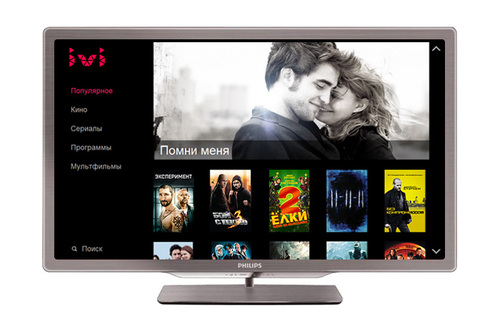


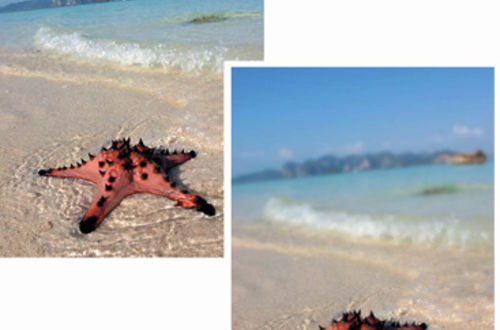


Комментарии